- Автор Jason Gerald [email protected].
- Public 2023-12-16 10:56.
- Последно модифициран 2025-01-23 12:06.
Социалните медии се разрастват бързо по целия свят. С нарастването на сайтовете в социалните медии се появи Google+, комбинация от разширение на вашия Gmail и потребителския ви профил в Google. Ако споделяте нещо в Google+, е по -вероятно да искате приятелите и семейството ви да видят публикацията ви. Можете дори да споделите връзката в профила си, за да могат другите да видят новата рецепта или забавната песен, например. За щастие споделянето на връзки в Google+ е лесно, както на телефона, така и на компютъра ви.
Стъпка
Метод 1 от 2: Използване на компютър
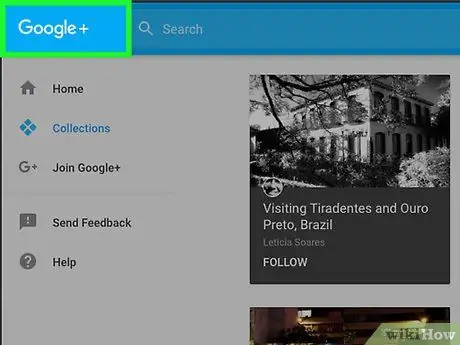
Стъпка 1. Отидете на сайта на Google+
Първото нещо, което трябва да направите, е да отворите интернет браузър. След като се отвори, щракнете върху полето за адрес и въведете www.plus.google.com. Ще бъдете отведени на страницата за вход в Google+.
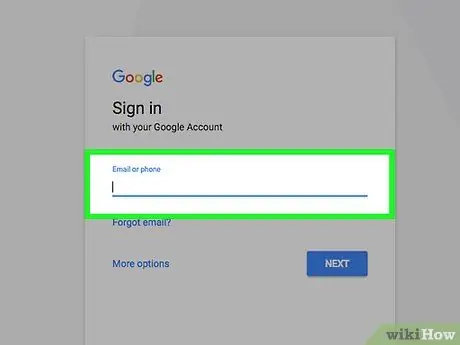
Стъпка 2. Влезте
Ще бъдете помолени за имейл адреса и паролата си в Google. Кликнете върху всяко поле и въведете имейл адреса и паролата си в Gmail.
Когато приключите, щракнете върху Вход за достъп до вашия акаунт
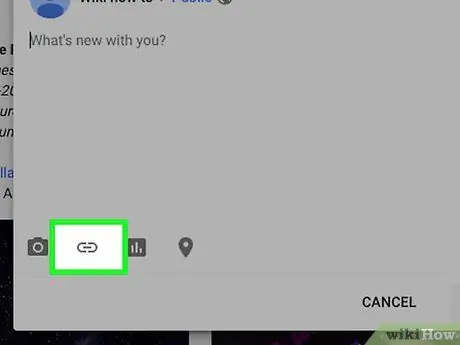
Стъпка 3. Изберете Връзки
В центъра на екрана е бяло поле с думите Споделете новото, а под него са куп бутони. Третият бутон казва Връзка; щракнете върху това, за да продължите.
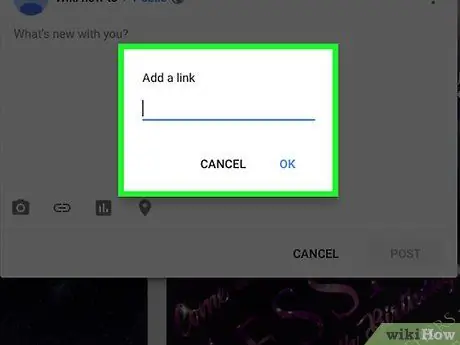
Стъпка 4. Въведете съобщението
Ще се появи нов прозорец. В първото поле можете да напишете коментар за споделената връзка.
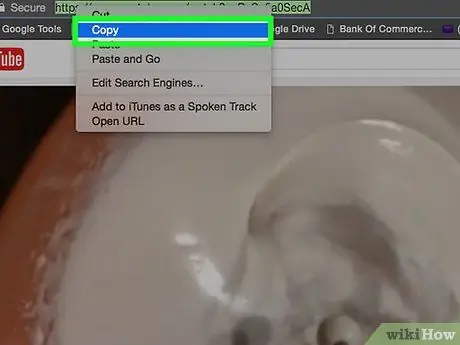
Стъпка 5. Вземете връзката за споделяне
Отворете нов раздел в браузъра си и намерете сайта, който искате да споделите с Google+. Веднъж на уебсайта, маркирайте URL адреса (в полето за адрес), като щракнете и плъзнете мишката върху него. Копирайте, като щракнете с десния бутон на мишката и изберете Копиране от появилите се опции.
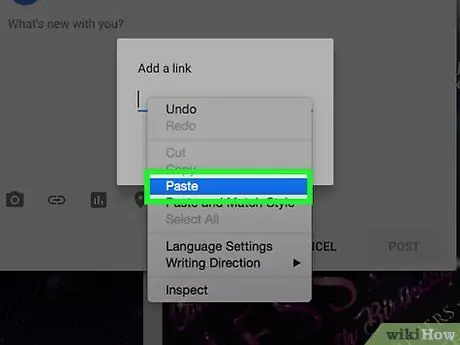
Стъпка 6. Добавете връзка към съобщението си
Когато приключите, върнете се в полето за връзка с Google+ и кликнете върху реда точно под съобщението си, който казва „Въведете или поставете връзка“. Щракнете с десния бутон върху областта и изберете Поставяне от появилите се опции.
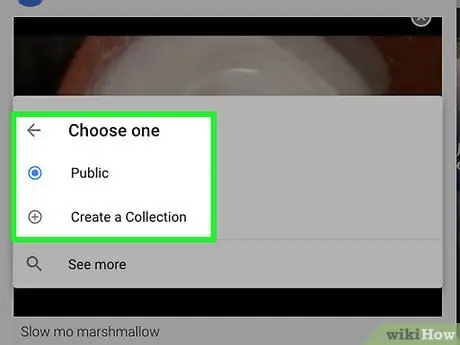
Стъпка 7. Маркирайте други
Можете да щракнете върху бутона Добавяне на още хора, за да изведете списък с хора, които са в списъка с приятели. Можете да прегледате съществуващите групи и да изберете коя група искате да споделите.
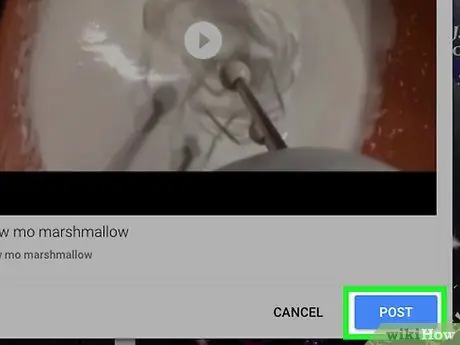
Стъпка 8. Споделете връзката
Когато приключите с поставянето на връзката и решавате с кого искате да споделите, щракнете върху зеления бутон Споделяне в долната лява част на прозореца.
Метод 2 от 2: Използване на телефона
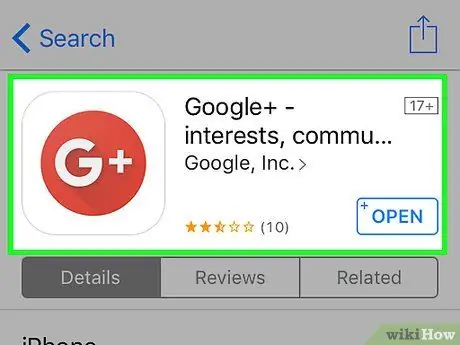
Стъпка 1. Изтеглете приложението Google+
Можете да изтеглите приложението чрез App Store или Google Play, в зависимост от устройството, което използвате. Щракнете върху полето за търсене в App Store, след което потърсете Google+. Щракнете върху приложението и щракнете върху Инсталиране, за да го изтеглите и инсталирате на вашето устройство.
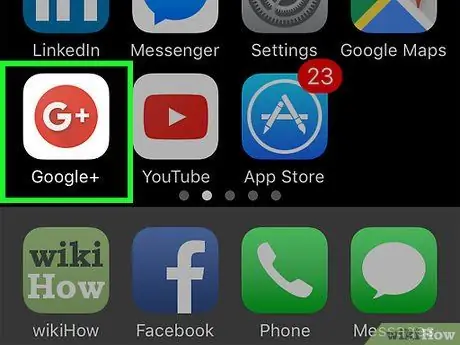
Стъпка 2. Стартирайте приложението
След като приложението бъде изтеглено, можете да го отворите, като докоснете иконата на приложението на главния екран или в чекмеджето за приложения.
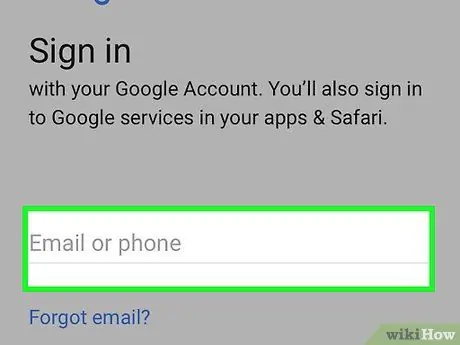
Стъпка 3. Трябва да сте влезли, за да направите това
Въведете имейл адреса и паролата си в Gmail; когато приключите, щракнете върху Вход за достъп до страницата.
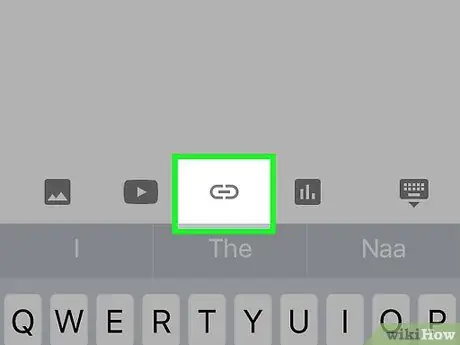
Стъпка 4. Копирайте връзката, която искате да споделите
Отворете браузър на устройството си, щракнете върху полето за търсене и въведете сайта, който искате да споделите.
- След като сте на въпросния уебсайт, задръжте пръста си върху полето за адрес. URL адресът на сайта ще бъде маркиран.
- Щракнете върху бутона Опции на устройството. Този бутон обикновено е от лявата страна на устройството. След като натиснете бутона, ще се появи меню; докоснете Копиране.
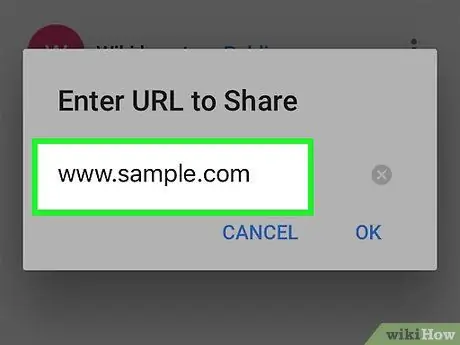
Стъпка 5. Поставете връзката
Върнете се в приложението Google+; в долната част на екрана докоснете оранжевата икона на верига. Докоснете и задръжте полето, щракнете върху Поставяне, за да поставите връзката в полето.
Стъпка 6. Споделете връзката
Кликнете върху бутона Споделяне, за да изпратите връзката към профила си в Google+.






